A vízjel törlése a képernyőképről [Asztali és online]
Készítettél képernyőképet, és rájöttél, hogy van benne vízjel? A legtöbb ember véletlenül találkozik ezzel a fajta problémával. A vízjelek a képekhez vagy más fájlokhoz hozzáadott logók, szövegek vagy bélyegzők. Ezek a vízjelek azonban néha tönkretehetik a rögzített pillanatképek vizuális vonzerejét. Ha módszereket keres, hogyan lehet megszabadulni tőle, olvassa el ezt az útmutatót. Itt lépésről lépésre nyújtunk Önnek egy útmutatót távolítsa el a vízjelet a képernyőképről. Azt is felsoroltuk, hogy mikor és miért kell ezt megtenned.
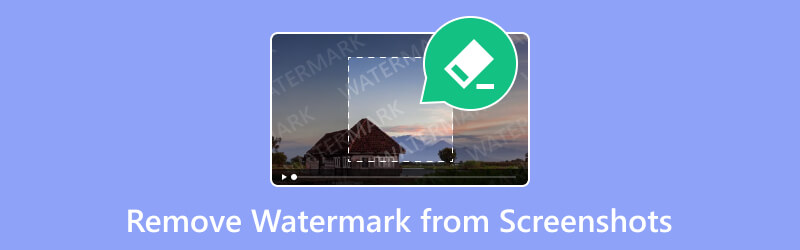
- ÚTMUTATÓ LISTÁJA
- 1. rész: Mikor és miért kell eltávolítani a vízjelet a képernyőképről
- 2. rész: Hogyan távolítsuk el a vízjelet az online képernyőképről
- 3. rész: Vízjel törlése a képernyőképről a Photo Stamp Remover segítségével
- 4. rész. GYIK a vízjel eltávolításáról a képernyőképről
1. rész: Mikor és miért kell eltávolítani a vízjelet a képernyőképről
A vízjelek látható vagy átlátszó jelek, logók vagy minták, amelyeket különféle fájlokon találhat. Általában képekre, dokumentumokra és egyéb adathordozókra van ráhelyezve. Ezeknek a speciális vízjeleknek a hozzáadása többféle célt szolgál. Az alábbiakban felsorolunk néhány okot, amikor és miért távolítják el egyesek ezeket a vízjeleket egy képernyőképről:
◆ Ha professzionális előadásokhoz szeretné használni. Ha munkahelyi vagy tanulmányi célú prezentációt készít, elengedhetetlen a tiszta és csiszolt megjelenés. Ezért létfontosságú a vízjel eltávolítása a képernyőképről.
◆ Ha személyes használatra és megosztásra van szüksége. Személyes gyűjteményhez vagy barátokkal és családdal való megosztáshoz a tiszta képeket részesítheti előnyben. Így talán nem tűnik annyira zavarónak. Ráadásul ezek eltávolítása segíthet megőrizni a képernyőképek vizuális vonzerejét.
◆ Ha személyre szabott tartalomhoz szeretné használni. Egyesek különféle okok miatt szeretnék testreszabni a képernyőképeiket. Személyes élvezetre vagy egy adott témához igazodva használják. Ha Ön is közéjük tartozik, a vízjelek eltávolítása biztosítja a rugalmasságot. Ugyanakkor a képeket egyéni preferenciák szerint szabhatja.
◆ Bármikor, amikor azt szeretné, hogy a képernyőképei tetszetősnek tűnjenek. A vízjelek elvonhatják a figyelmet, és megzavarhatják a kép általános vonzerejét. Ezért érdemes lehet eltávolítani őket, hogy a vízjel helyett a tartalomra összpontosítson.
2. rész: Hogyan távolítsuk el a vízjelet az online képernyőképről
Zavaró és bosszantó lehet, ha vízjeleket talál egy nemrég készített képernyőképen. Ha ingyenes eltávolítási módot keres, számtalan módot találhat. Az egyik ilyen eszköz az ArkThinker Ingyenes vízjeleltávolító online. Ez egy hatékony és megbízható eszköz a speciális jelek eltávolítására a képernyőképeken. Ezek a jelek szöveget, logókat, bélyegeket, hangulatjeleket, vízjeleket stb. Könnyen használható felhasználói felületet is kínál. Ez azt jelenti, hogy még kezdőként is navigálhat az eszközben. Ezenkívül a használatához nem kell szoftvert telepítenie a készülékére. Amíg van interneted, bármikor elérheted.
A platform támogatja a széles körben használt képformátumokat is, mint például a JPG, PNG, JPEG, BMP stb. Ráadásul az eltávolítási folyamat után is megőrzi a képernyőkép képminőségét. Tehát a következőképpen távolíthatja el a vízjelet a képernyőképről ezzel az online eszközzel:
Adja hozzá a képernyőképet.
Kezdje azzal, hogy navigáljon az ArkThinker Free Watermark Remover Online hivatalos webhelyére. Innen kattintson a Fájl hozzáadása a kezdéshez, majd a Kép feltöltése gombra. Várja meg, amíg a vízjeles képernyőképet hozzáadja.
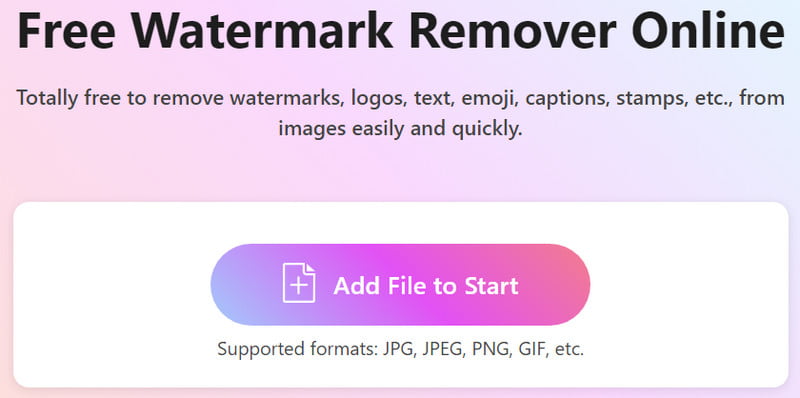
Távolítsa el a vízjelet.
Ezután válassza ki a vízjel részt a képernyőképen a kiválasztó eszköz segítségével. Válassza ki a kívánt kiválasztási eszközt. Ezután kattintson az Eltávolítás gombra az eljárás elindításához.
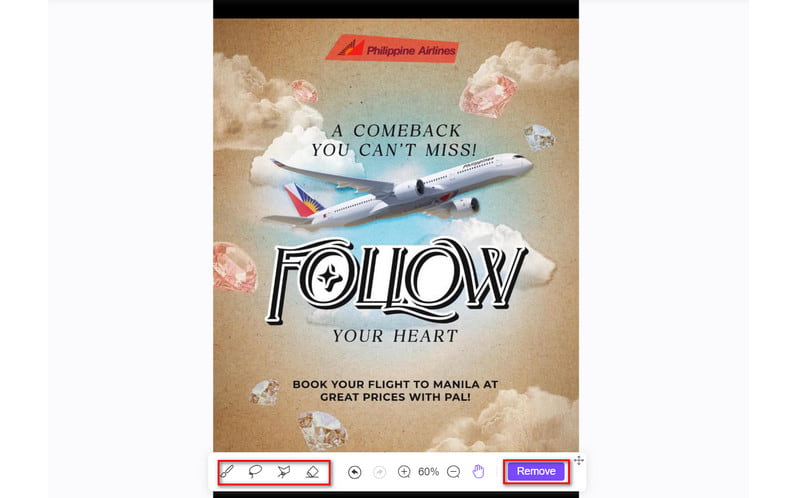
Mentse el a képernyőképet vízjel nélkül.
Ha elégedett, nyomja meg a Letöltés lehetőséget, hogy a képernyőképet vízjel nélkül mentse az eszközre. Opcionálisan használhatja a Vágás opciót az igényeinek megfelelő mérethez.
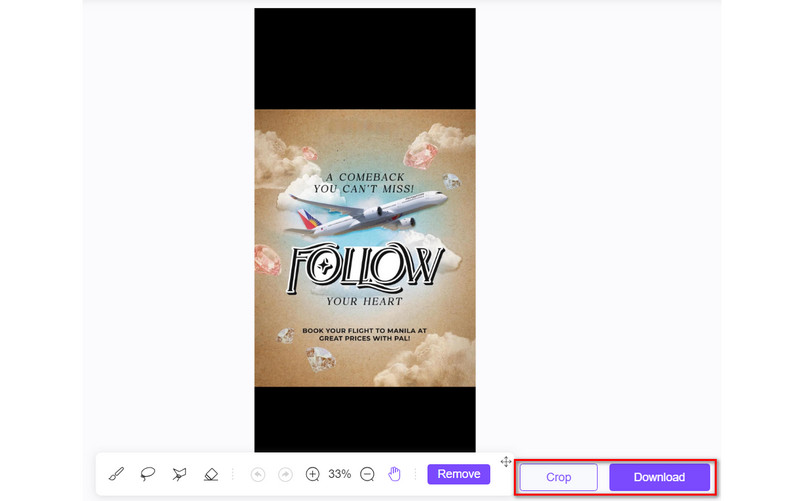
Nesze! Valójában a vízjelek eltávolításának gyors folyamatára is számíthat. ArkThinker Ingyenes vízjeleltávolító online nincs hirdetés a főoldalán.
3. rész: Vízjel törlése a képernyőképről a Photo Stamp Remover segítségével
A Photo Stamp Remover egy másik módszer a vízjelek eltávolítására a képernyőképről. Amint már említettük, elkerülhetetlen, hogy vízjel legyen a rögzített képernyőképen. Ezért el szeretné távolítani, mivel ez befolyásolja a fényképek általános vonzerejét. Most a Photo Stamp Remover jön, hogy megmentse fotóit. Ez egy dedikált szoftver, amely eltávolítja a felesleges nyomokat a képekről. Lehetővé teszi dátumbélyegzők, személyek, épületek stb. eltávolítását is. Ugyanakkor sokak számára népszerű opció lett egyszerű felülete miatt. Ennek ellenére vannak hátrányai is, amelyeket figyelembe kell venni. Először is, az eszköz nem mindig működik jól a hátterek eltávolításakor, különösen összetett háttereken. Ráadásul nem használható rétegekkel való munkára. Most a következőképpen kell használni:
Kezdésként töltse le és telepítse a Photo Stamp Remove alkalmazást a számítógépére. Ezután indítsa el később. Most kattintson a Fájl(ok) hozzáadása lehetőségre a menüben a fájl hozzáadásához.
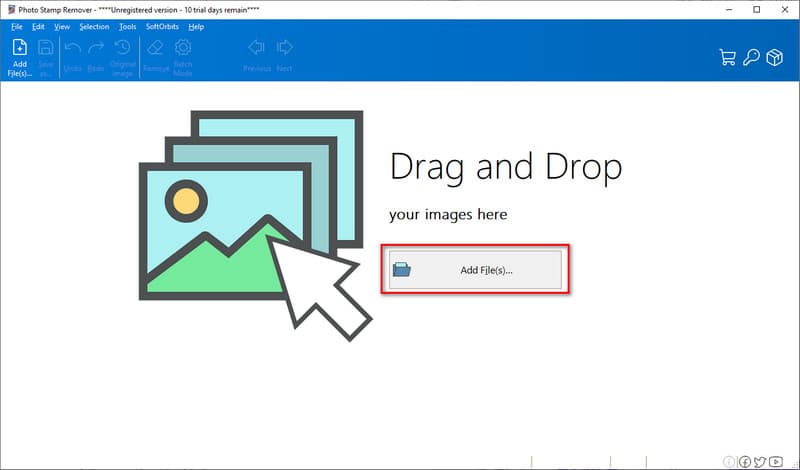
A feltöltés után az eszközben található kiválasztó eszközzel válassza ki a vízjelet a fényképről. Ha végzett, nyomja meg az Eltávolítás gombot a felület jobb oldalán.
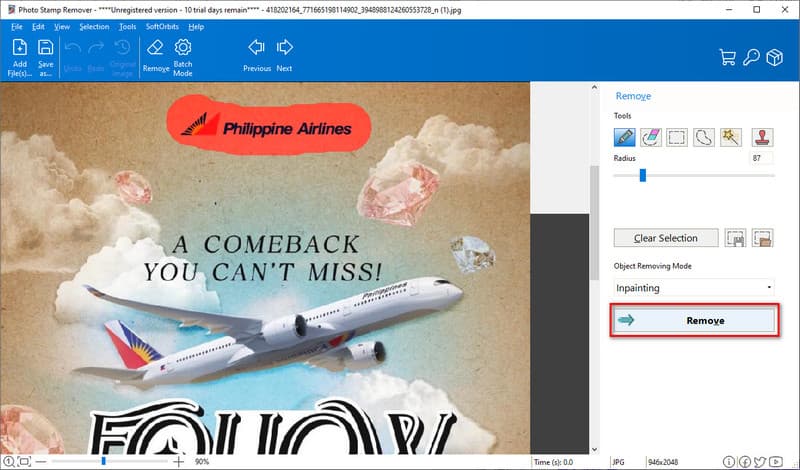
Várjon, amíg az eszköz eltávolítja a vízjelet a képernyőképről. Ha kész, ideje elmenteni. Ehhez kattintson a Mentés másként gombra, vagy kattintson a Fájl, majd a Mentés gombra a képernyőkép számítógépre történő exportálásához.
4. rész. GYIK a vízjel eltávolításáról a képernyőképről
Hogyan távolíthatunk el jelzőket a képernyőképről fizetés nélkül?
Ha fizetés nélkül szeretne eltávolítani a képernyőképről a nem kívánt jelöléseket, használjon online. Próbáld ki a ArkThinker Ingyenes vízjeleltávolító online. Egyszerűen meglátogathatja a hivatalos webhelyét. Ezután kattintson a Fájl hozzáadása a Starthoz > Kép feltöltése elemre. Használja a kiválasztó eszközt a vízjel kiválasztásához és eltávolításához. Végül kattintson a Távolítsa el gomb. Vegye figyelembe, hogy ehhez a folyamathoz internetkapcsolat szükséges.
Eltávolíthatom a vízjeleket a mobileszközöm képernyőképeiről?
Természetesen igen! Egyes eszközök lehetővé teszik a vízjelek eltávolítását a mobileszközök képernyőképeiről. Az egyik ilyen népszerű, amelyet használhat ArkThinker Ingyenes vízjeleltávolító online. Valójában számítógépen és mobileszközökön is elérheti.
Eltávolíthatók a vízjelek a képminőség romlása nélkül?
Teljes mértékben igen! De ez nem jelenti azt, hogy nem befolyásolja a minőséget. Egyes eszközök legalább megőrzik a minőséget az eltávolítási folyamat során. Tartalmazza az online eszközt ArkThinker Ingyenes vízjeleltávolító online. Célja a képminőség megőrzése a legjobb eredmény érdekében.
Következtetés
A befejezéshez meg kell tanulnod, hogyan kell távolítsa el a vízjelet a képernyőképről a legjobb 2 módszert használva. Ezen kívül itt megvitattuk az okokat, hogy miért és mikor kell eltávolítani őket. Csak gondosan kövesse ezt az útmutatót a nem kívánt vízjelek sikeres eltávolításához. A megosztott technikák között ArkThinker Ingyenes vízjeleltávolító online az az eszköz, amelyet nagyon ajánlunk. A képernyőképeken kívül minden képről képes megszabadulni a vízjelektől. Néhány kattintással és a maga egyszerű módszerével eltávolíthatja a különleges jeleket.
Mi a véleményed erről a bejegyzésről? Kattintson a bejegyzés értékeléséhez.
Kiváló
Értékelés: 4.9 / 5 (alapján 431 szavazatok)
További megoldások keresése
Távolítsa el a vízjelet a GIF-ből: Könnyű módszerek a GIF szerkesztéséhez Mentse a TikTok fotókat vízjel nélkül 2 problémamentes módon Az Adobe Stock vízjel eltávolítása a képről [Teljes útmutató] A 2 legjobb módszer a Getty Images vízjel gyors eltávolítására A Photoshop használata a vízjel hatékony eltávolítására GIMP Vízjel eltávolítás oktatóprogram 2 egyszerű megközelítésselRelatív cikkek
- Kép szerkesztése
- Animált GIF-ek szerkesztése és körbevágása 4 hatékony módszerrel
- 10 GIF konverter a képek/videók és GIF-ek közötti konvertáláshoz
- A legjobb GIF-szerkesztő eszközök, amelyek bármilyen számítógéphez és eszközhöz alkalmasak
- Hogyan készítsünk GIF-et képekből asztali számítógépen és mobiltelefonon
- Gyors lépések a szöveg hozzáadásához GIF-hez a Caption Maker Tools segítségével
- Zene hozzáadása GIF-hez: Konvertálás után illesszen be zenét a GIF-be
- GIF átméretező: Végső eszközök az animált GIF átméretezéséhez
- [6 Eszközök] Hogyan állítsunk be egy GIF hurok változást és játsszuk le örökre
- GIF-vágó: Hogyan vágjunk GIF-et egyszerű és gyors módszerekkel
- Az Alamy vízjel eltávolítása a képekről (100% működik)



